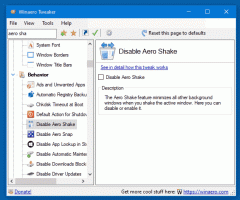Come includere percorsi e condivisioni delle cartelle di rete UNC nelle librerie
Da quando le librerie sono state introdotte in Windows 7, non puoi includere cartelle sulla rete in una libreria. Quando provi a includere un percorso di rete, Explorer lo blocca e ti dà un errore "Questa rete la posizione non può essere inclusa perché non è indicizzata." Come si includono i percorsi delle cartelle di rete in a Biblioteca? Continuate a leggere per scoprirlo.
Annuncio

Le librerie di Windows sono alimentate da Windows Search. Tutte le cartelle locali incluse nelle Librerie vengono indicizzate automaticamente. Se apri Opzioni di indicizzazione dal Pannello di controllo, vedrai che tutte le cartelle locali che hai aggiunto alle Librerie sono presenti nell'elenco delle posizioni indicizzate. Tuttavia, tu Potere includere una cartella di rete in una Libreria se si utilizzano strumenti di terze parti. È solo Explorer che ti impedisce di aggiungere un percorso di rete.
Bibliotecario Winaero è uno di questi strumenti nostrani che lo consente. Librarian in realtà consente di fare molte più cose con le librerie che Windows limita, come cambiare l'icona delle librerie integrate. Ecco le istruzioni passo passo su come aggiungere un percorso di rete a una libreria:
- Scarica Bibliotecario Winaero e aprilo.
- Le tue librerie saranno elencate in esso. Fare clic con il pulsante destro del mouse sulla Libreria in cui si desidera includere un percorso della cartella di rete e quindi fare clic su 'Modificare...'. Ti consiglio di creare una nuova libreria personalizzata per le cartelle di rete come "Network Media" o "Network Documents".

Winaero Librarian - uno degli strumenti indispensabili nel tuo arsenale - Fare clic sul pulsante Aggiungi.
- Nella finestra di dialogo che appare, digita il percorso di rete nel campo di testo "Cartella:" nello stile UNC (Universal Naming Convention), ovvero \\NomeComputer\Cartella Condivisa\Risorsa. Ad esempio, \\Windows-PC\C#\Docs. Anche se si dispone di una lettera di unità di rete mappata, utilizzare la sintassi UNC, non utilizzare l'unità mappata o non funzionerà.

percorso UNC Dopo aver fatto clic sul pulsante "Seleziona cartella", il risultato dovrebbe essere simile a questo in cui mostra il percorso UNC.

Usa la sintassi UNC per aggiungere la cartella in Librarian - Fare clic su OK e chiudere Bibliotecario.
Questo è tutto! La cartella dovrebbe essere disponibile ora nella Libreria. Su Windows 8.1, la schermata Start è in grado di cercare questi percorsi di rete che aggiungi a una libreria. Su Windows 7 SP1, è necessario aggiungere il seguente valore di registro:
Editor del registro di Windows versione 5.00 [HKEY_CURRENT_USER\Software\Microsoft\Windows\CurrentVersion\Explorer\SearchPlatform\Preferences] "EnableSearchingSlowLibrariesInStartMenu"=dword: 00000001
Una volta aggiunto il valore sopra, è necessario disconnettersi e accedere nuovamente oppure riavvia Explorer. Successivamente, il menu Start di Windows 7 sarà in grado di cercare queste cartelle di rete. Funziona anche in caso di StartIsBack su Windows 8.1 e Windows 8.
Tieni presente che, nonostante ciò, le cartelle di rete all'interno di una libreria non vengono indicizzate da Windows Search, come lo sono le cartelle locali. Vengono cercati in tempo reale, quindi durante la ricerca i risultati della rete potrebbero essere lenti.